文件夹背景黑色怎么回事 文件夹背景黑色,怎么改回来
更新时间:2024-01-25 17:04:59作者:haoxt
我们在使用电脑的时候,一般打开的文件夹背景色默认是白色的,不过有些用户发现文件夹背景颜色是黑色的,看起来很压抑,不懂文件夹背景黑色怎么回事。其实这是因为设置了黑色背景了,可以修改回来,下面就来看看文件夹背景黑色,怎么改回来的操作方法。
方法一:
1、在桌面空白部分处右键鼠标,选择个性化选项,如图所示选择颜色。
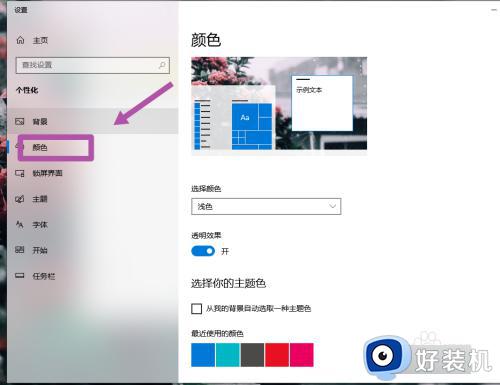
2、如图所示,默认windows模式选“浅色”,默认应用模式选“亮”,透明效果打开。
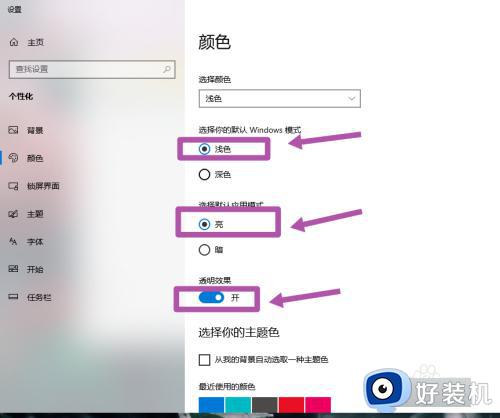
3、如图所示,就可以将文件夹的背景颜色改成白色了。
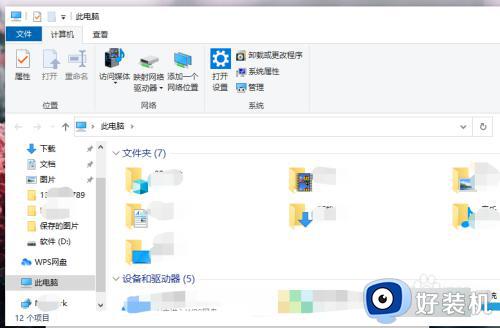
方法二:
1、首先在电脑左下角单击开始,如图在打开的开始菜单左侧选择【设置】图标。
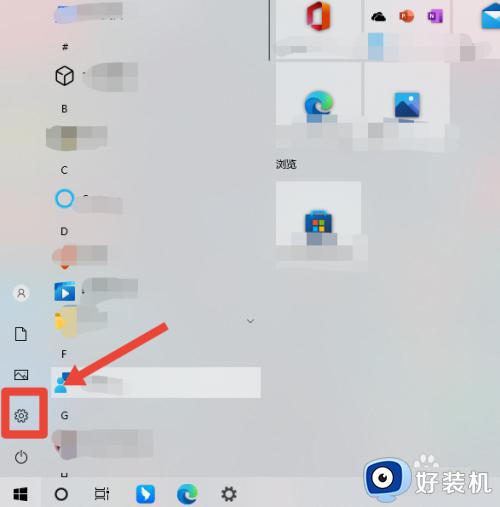
2、如图所示,在打开的windows设置页面,选择【个性化设置】。
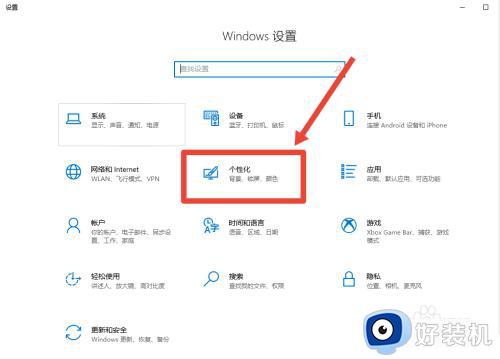
3、进入个性化设置主页面选择颜色,并找到【选择颜色】组,这里就是调节设置背景的地方,如图所示选择浅色。
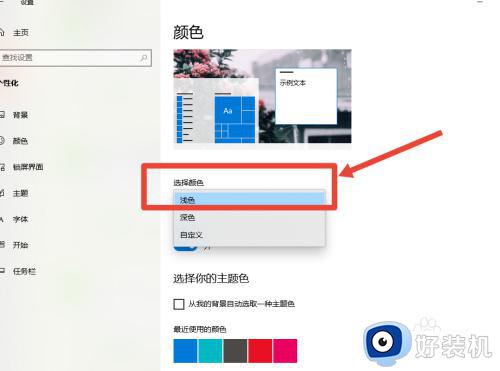
4、将右侧的【颜色】界面下拉,如图所示,也可以在【在以下界面上显示主题色】组的【标题栏和窗口边框】前面打勾,即可完成更改。
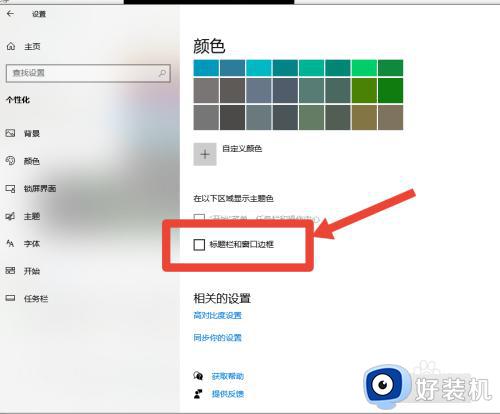
方法三:
1、首先,找到有黑色背景的文件夹,然后点击右键,如图所示在打开的菜单项中选择【属性】。
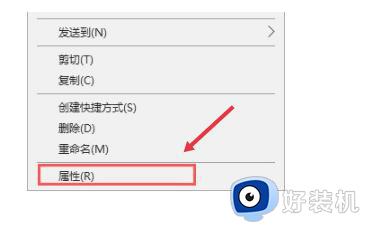
2、在文件夹属性窗口中,如图所示点击【自定义】。
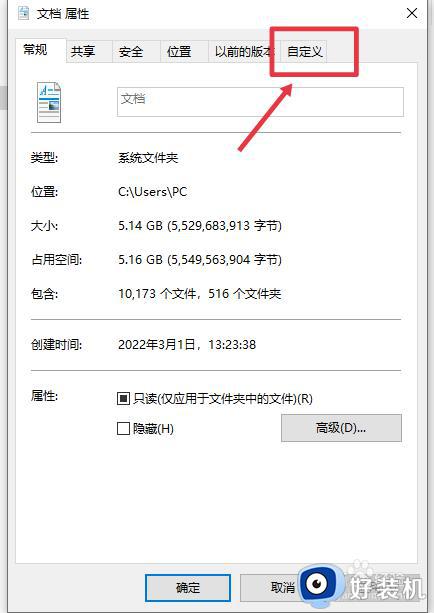
3、如图所示点击下面的【还原默认图标】,点击确定即可。
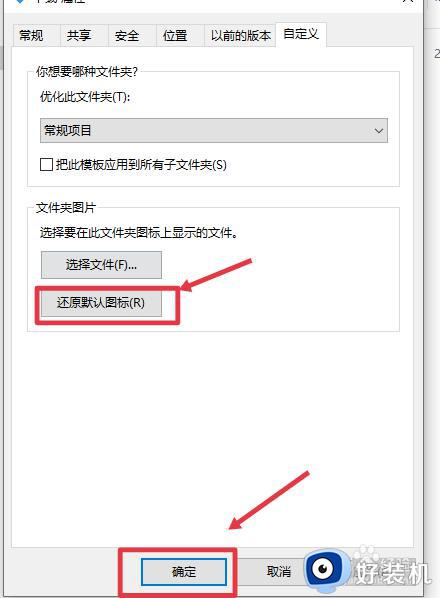
以上就是关于文件夹背景黑色怎么回事以及如何改回来的方法,如果你遇到文件夹背景黑色的问题,就可以参考上面的教程来解决。
文件夹背景黑色怎么回事 文件夹背景黑色,怎么改回来相关教程
- ae黑色背景怎样变成透明 ae黑色背景变透明的设置方法
- 谷歌浏览器背景变黑怎么设置回来 谷歌浏览器背景是黑色如何解决
- 电脑桌面显示的底色变成黑色怎么回事 电脑桌面背景变成黑色如何处理
- cad2014背景怎么调成黑色 cad2014黑色背景怎么设置
- 如何把cad背景变黑色 cad如何把背景换成黑色
- 如何改变word背景颜色 word文档怎么改底板颜色
- PSD文件打开后所有内容都消失只剩黑色背景解决方法
- wps背景是浅绿色如何变成白色 wps背景绿色变回白色的方法
- word默认背景色怎么改成白色 怎样把word的背景修改成白色
- 轻松学会PS背景颜色更改 如何简单地更改PS背景颜色
- 电脑无法播放mp4视频怎么办 电脑播放不了mp4格式视频如何解决
- 电脑文件如何彻底删除干净 电脑怎样彻底删除文件
- 电脑文件如何传到手机上面 怎么将电脑上的文件传到手机
- 电脑嗡嗡响声音很大怎么办 音箱电流声怎么消除嗡嗡声
- 电脑我的世界怎么下载?我的世界电脑版下载教程
- 电脑无法打开网页但是网络能用怎么回事 电脑有网但是打不开网页如何解决
电脑常见问题推荐
- 1 b660支持多少内存频率 b660主板支持内存频率多少
- 2 alt+tab不能直接切换怎么办 Alt+Tab不能正常切换窗口如何解决
- 3 vep格式用什么播放器 vep格式视频文件用什么软件打开
- 4 cad2022安装激活教程 cad2022如何安装并激活
- 5 电脑蓝屏无法正常启动怎么恢复?电脑蓝屏不能正常启动如何解决
- 6 nvidia geforce exerience出错怎么办 英伟达geforce experience错误代码如何解决
- 7 电脑为什么会自动安装一些垃圾软件 如何防止电脑自动安装流氓软件
- 8 creo3.0安装教程 creo3.0如何安装
- 9 cad左键选择不是矩形怎么办 CAD选择框不是矩形的解决方法
- 10 spooler服务自动关闭怎么办 Print Spooler服务总是自动停止如何处理
